Jak spustit smyčku videa na iPhone a odemknout nekonečné přehrávání
Věděli jste, že na svém iPhonu můžete vytvářet přehrávání videa znovu a znovu? Je to jako nekonečná show! Můžete sledovat vtipný klip nebo fascinující scénu, která se donekonečna opakuje, aniž byste museli pokaždé, když skončí, stisknout tlačítko přehrávání. Chcete jej vytvořit? Pokud ano, držíme vám záda.
Tento příspěvek představí různé metody pro smyčkování videí z vašeho iPhone. Kromě toho bude představovat aplikaci třetí strany, kterou můžete snadno použít k smyčkování videí. Tak na co čekáš? Pojďme se ponořit do světa smyčkových videí a objevovat jak smyčkovat video na iPhone aby vaše zábava byla nekonečná!
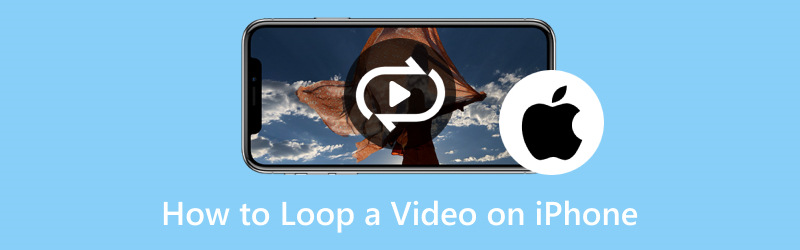
OBSAH STRÁNKY
Část 1. Jak smyčkovat videa na iPhone Camera Roll
Smyčka videí v aplikaci Photo na vašem iPhone je jako vytváření nekonečného přehrávání videa. Je to jednoduchý způsob, jak si užít videoklip znovu a znovu, aniž byste museli opakovaně mačkat přehrávání. Zde je návod, jak smyčku videa na iPhone:
Krok 1. Spusťte aplikaci Fotky na vašem iPhone doma.
Krok 2. Procházejte fotografie a vyhledejte video, které chcete přehrát. Kliknutím na něj jej otevřete a na spodní obrazovce uvidíte některé možnosti.
Krok 3. Udeř Upravit knoflík; vypadá to jako tři vodorovné čáry s kruhy. Poté uvidíte mnoho nástrojů, které můžete použít k úpravě videa.
Krok 4. Hledat Smyčkaa klikněte na něj. Při přehrávání bude video nepřetržitě smyčka. Jakmile smyčku použijete, klikněte na Hotovo tlačítko pro uložení změn.
Krok 5. Po návratu na hlavní obrazovku videa klikněte na Hrát si jako obvykle přehráváte video. Bude hrát ve smyčce, dokud jej nezastavíte.
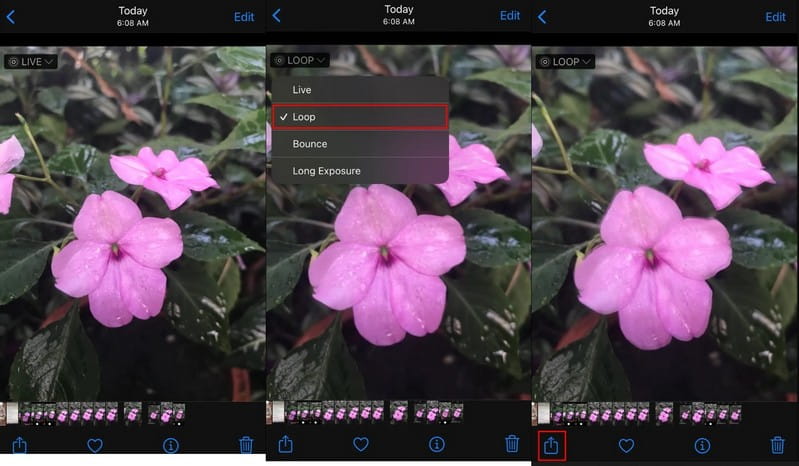
Část 2. Jak smyčkovat video na iPhone pomocí aplikace třetí strany
Pokud hledáte pro svůj iPhone aplikaci třetí strany, která se specializuje na smyčkování videí, můžete se spolehnout na Looper. Nabízí uživatelům přímý a pohodlný způsob, jak vytvořit plynulé smyčky vašich oblíbených videí z vašeho fotoaparátu. Můžete si bez námahy vychutnat smyčkování videí pro různé účely, jako je znovu prožití nezapomenutelných okamžiků, procvičování tanečních nebo hudebních rutin a další.
Kromě toho nabízí snadno použitelné ovládací prvky, které vám umožní definovat část smyčky videa. Můžete nastavit počáteční a koncový bod smyčky, čímž zajistíte, že se požadovaný segment bude nepřetržitě opakovat. Zde je návod, jak vytvořit smyčku videa na iPhone pomocí Looper:
Krok 1. Získejte aplikaci Looper pomocí svého mobilního zařízení. Po instalaci otevřete aplikaci a začněte.
Krok 2. Klikněte na (+) v levém dolním rohu obrazovky. Měli byste vidět vyskakovací okno s různými složkami, které označují, kde jsou umístěny vaše uložené soubory. Klikněte na Fotoaparát možnost přesměrování na všechny vaše obrázky a videa.
Krok 3. Vyberte video, které chcete přehrát ve smyčce. V dolní části obrazovky klikněte na Vybrat tlačítko pro otevření videa.
Krok 4. Klikněte na ikonu Kruhová šipka tlačítko v pravém dolním rohu obrazovky. Měl by otevřít nový widget s předvolbami pro vaše smyčkové video. Přetáhněte Bílý kruh tlačítko zcela vpravo pro nekonečnou smyčku videa.
Krok 5. Klepněte na Nastavit smyčky na konci červené čáry aplikujte změny na video. Poté klikněte na Stažení tlačítko pro export videa do vaší galerie v závislosti na tom, zda jste jej natáčeli vodorovně nebo svisle.
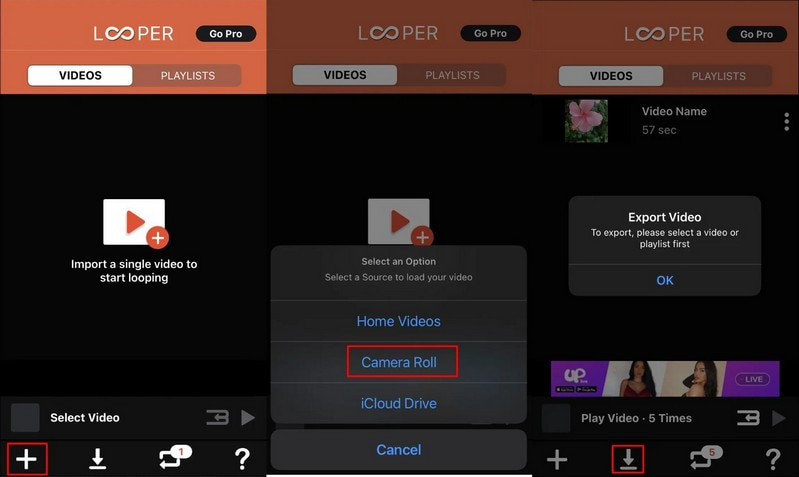
Část 3. Bonus: Nejlepší nástroj pro smyčkování GIF
Zažijte radost z přeměny vašich oblíbených GIFů na podmanivé nekonečné smyčky Video Converter Vidmore. Tento program je všestranný a navržený tak, aby řešil různé potřeby související s videem, včetně konverze, úpravy, vylepšování a smyčkování GIFů. Poskytuje jednoduché, ale výkonné řešení pro uživatele, kteří chtějí vytvářet smyčky GIF, ať už pro osobní zábavu, sdílení na sociálních sítích nebo pro profesionální účely. Kromě smyčkování nabízí editační funkce, které vám umožní oříznout, otočit, upravit základní efekty, použít filtry, oříznout a další. Kromě toho můžete zadat preferovanou výstupní velikost a snímkovou frekvenci a ovládat velikost a vizuální kvalitu.
Chcete-li se dozvědět, jak vytvářet smyčky GIF pomocí Vidmore Video Converter, počítejte s uvedenými kroky:
Krok 1. Nejprve a především přejděte na oficiální web Vidmore Video Converter a stáhněte si program. Po stažení nainstalujte program do počítače podle pokynů na obrazovce.
Krok 2. Vydejte se do Panel nástrojů kartu, hledejte Tvůrce GIF a klikněte na něj. Nachází se pod Video kompresorem a vedle Video Watermark Remover.
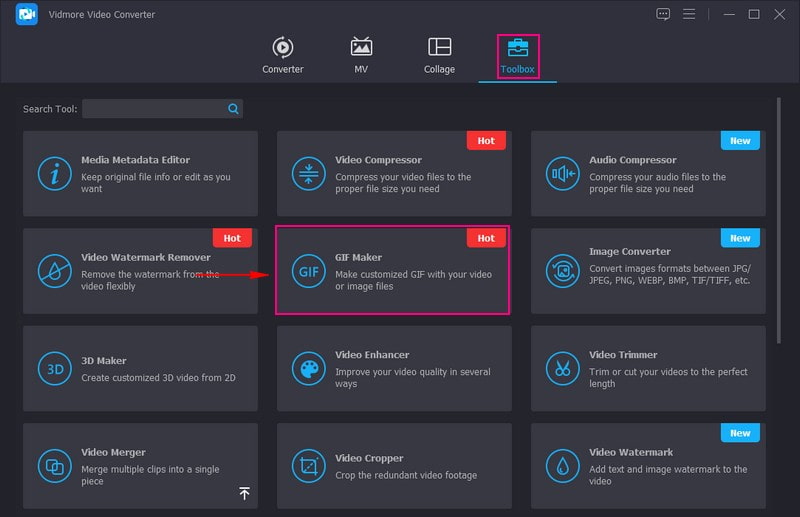
Krok 3. Na obrazovce se objeví dvě možnosti: možnost, kam nahrát video nebo fotografii. Vybrat Video do GIF možnost otevřít složku na ploše. Poté importujte GIF, který chcete přehrát ve smyčce.
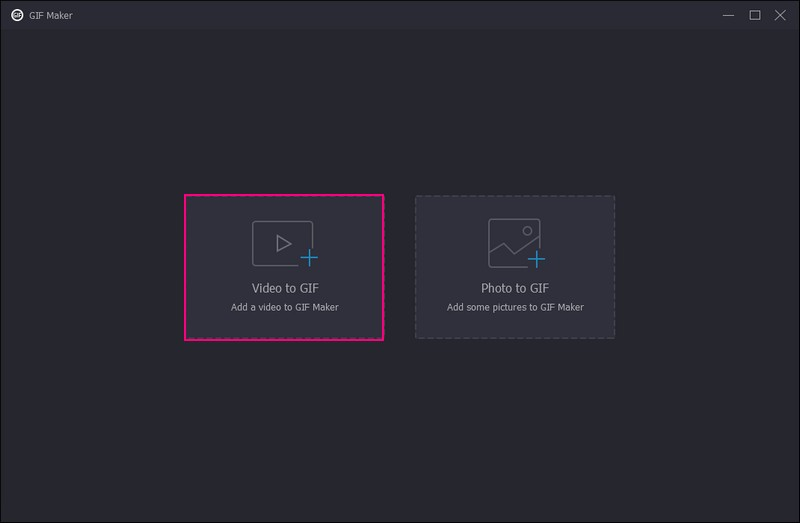
Krok 4. Zaškrtněte vedle Animace smyčky pod tlačítky Upravit a Vyjmout, aby se GIF úspěšně opakoval.
Pokud chcete do svého výstupu přidat nádech kreativity, klikněte na Upravit knoflík. Zde můžete oříznout, otočit, upravit základní efekty, použít filtr a vložit vodoznak nebo text. Pokud chcete vyjmout některé části vašeho GIF, klikněte na Střih tlačítko a odstraňte nechtěné části.
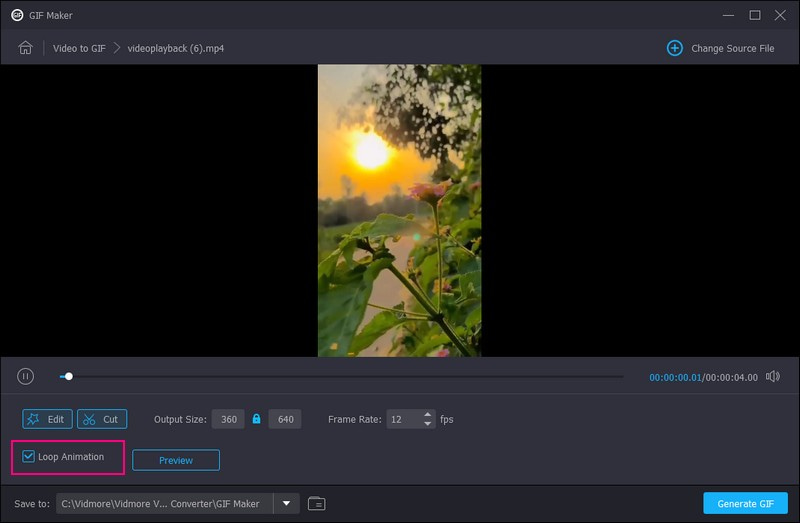
Krok 5. Pokud chcete před exportem zobrazit smyčku GIF, přejděte na stránku Náhled knoflík. Jakmile budete spokojeni, stiskněte Generovat GIF uložit smyčku a upravený GIF na místní disk.
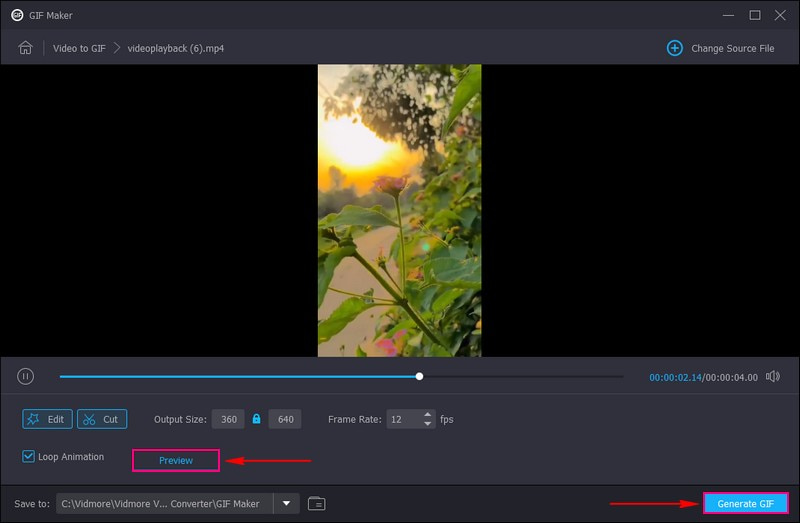
Část 4. Časté dotazy o opakování videa na iPhone
Jak mohu přehrát video na obrazovce?
K přehrávání videa na obrazovce můžete použít VLC Media Player. Chcete-li to provést, otevřete program, přejděte do nabídky Přehrávání a vyberte Smyčka.
Jak vytvořím smyčku obrázku na svém iPhone?
Otevřete aplikaci fotoaparátu na iPhonu. Ujistěte se, že je vybrán režim Foto. Hledejte tlačítko Živě uprostřed obrazovky. Pořiďte fotografii a přitom udržujte objekt v pohybu po dobu několika sekund.
Jaká je zkratka pro opakování videa?
Pro VLC Media Player stiskněte Ctrl + T pro Windows a Linux a Command + T pro Mac. Pro Windows Media Player stiskněte Ctrl + T. Pro QuickTime Player stiskněte Command + L.
Mohu použít aplikaci Zkratky pro smyčkování videí na mém iPhone?
Pomocí aplikace Zkratky můžete vytvořit zkratku, která simuluje smyčkování videa. Obsahuje duplikování videa vícekrát za sebou. Nevytváří skutečnou smyčku, ale vypadá jako smyčka.
Můžete smyčkovat videa na iPhone pomocí webových prohlížečů?
Pokud sledujete video na webové stránce a chcete jej ve smyčce na svém iPhonu, můžete použít vestavěnou funkci opakování v Safari. Chcete-li to provést, otevřete Safari a přejděte na webovou stránku obsahující video, které chcete opakovat. Kliknutím na video zobrazíte ovládací prvky přehrávání. Klepnutím a podržením tlačítka Přehrát zobrazíte další možnosti. Poté ze seznamu možností vyberte Loop.
Závěr
Tento příspěvek vás naučil jak smyčkovat video na iPhone bez aplikace a pomocí aplikace třetí strany. Můžete se spolehnout na aplikaci Fotky, vestavěnou aplikaci ve vašem iPhonu a Looper z App Store. Kromě toho jste se naučili, jak vytvořit smyčku GIF na vašem počítači pomocí Vidmore Video Converter. Tak směle do toho, vyzkoušejte to a zábava s opakováním může začít!


